相信大家平时在使用wps excel表格编辑工具的时候,想要对自己编辑的数据打印出来,但是同时在选择打印数据时,只想要将需要的部分打印出来,不需要的那一部分不打印,那么怎么操
相信大家平时在使用wps excel表格编辑工具的时候,想要对自己编辑的数据打印出来,但是同时在选择打印数据时,只想要将需要的部分打印出来,不需要的那一部分不打印,那么怎么操作呢,其实在WPS Excel表格编辑页面中,我们可以在打印之前,先框选出自己想要打印的那一部分的数据内容,之后再进入到打印的设置页面中,我们选择区域打印选项就好了,那么打印出来的数据就会是自己想要打印的部分内容,操作方法十分的简单,下方是关于如何使用WPS Excel打印自己需要的那一部分的数据的具体操作方法,如果你需要的情况下可以看看方法教程,希望小编的方法教程对大家有所帮助。
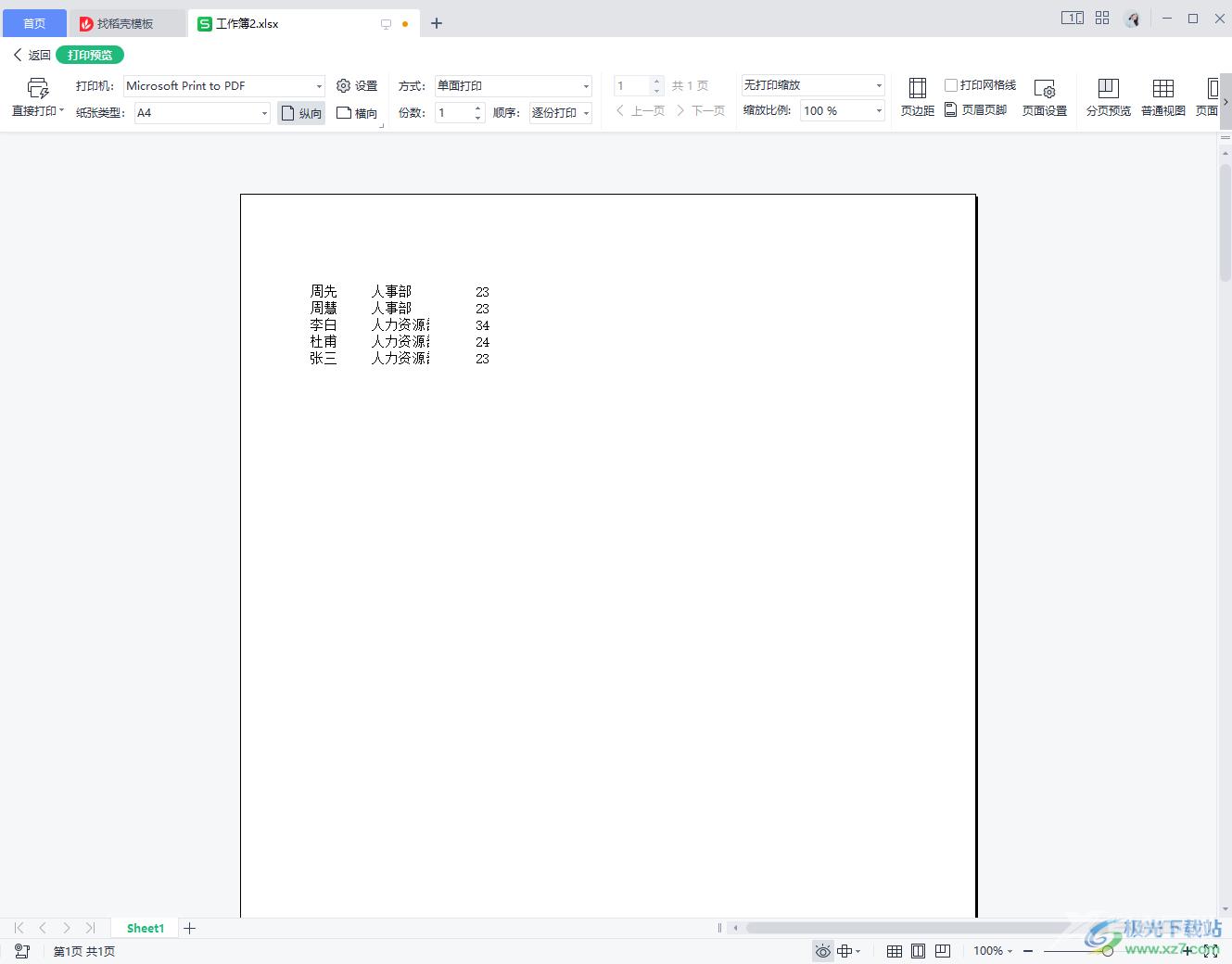
方法步骤
1.将我们需要打印的表格数据点击打开,用鼠标框选出自己想要打印的那一部分的数据,如图所示。
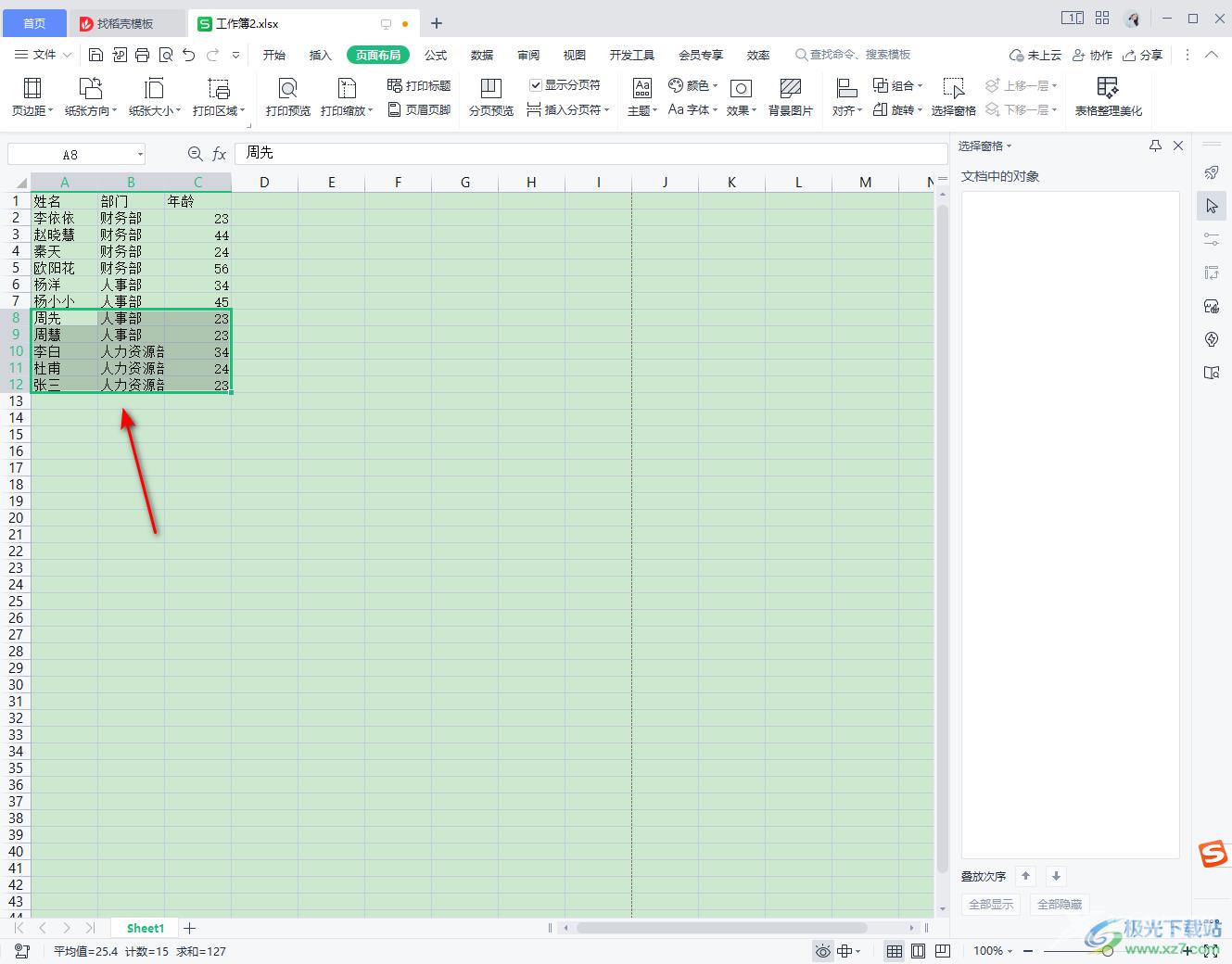
2.随后我们将鼠标移动到左上角的【文件】旁边的下拉选项位置,将其进行点击打开,依次选择【文件】-【打印区域】-【设置打印区域】。
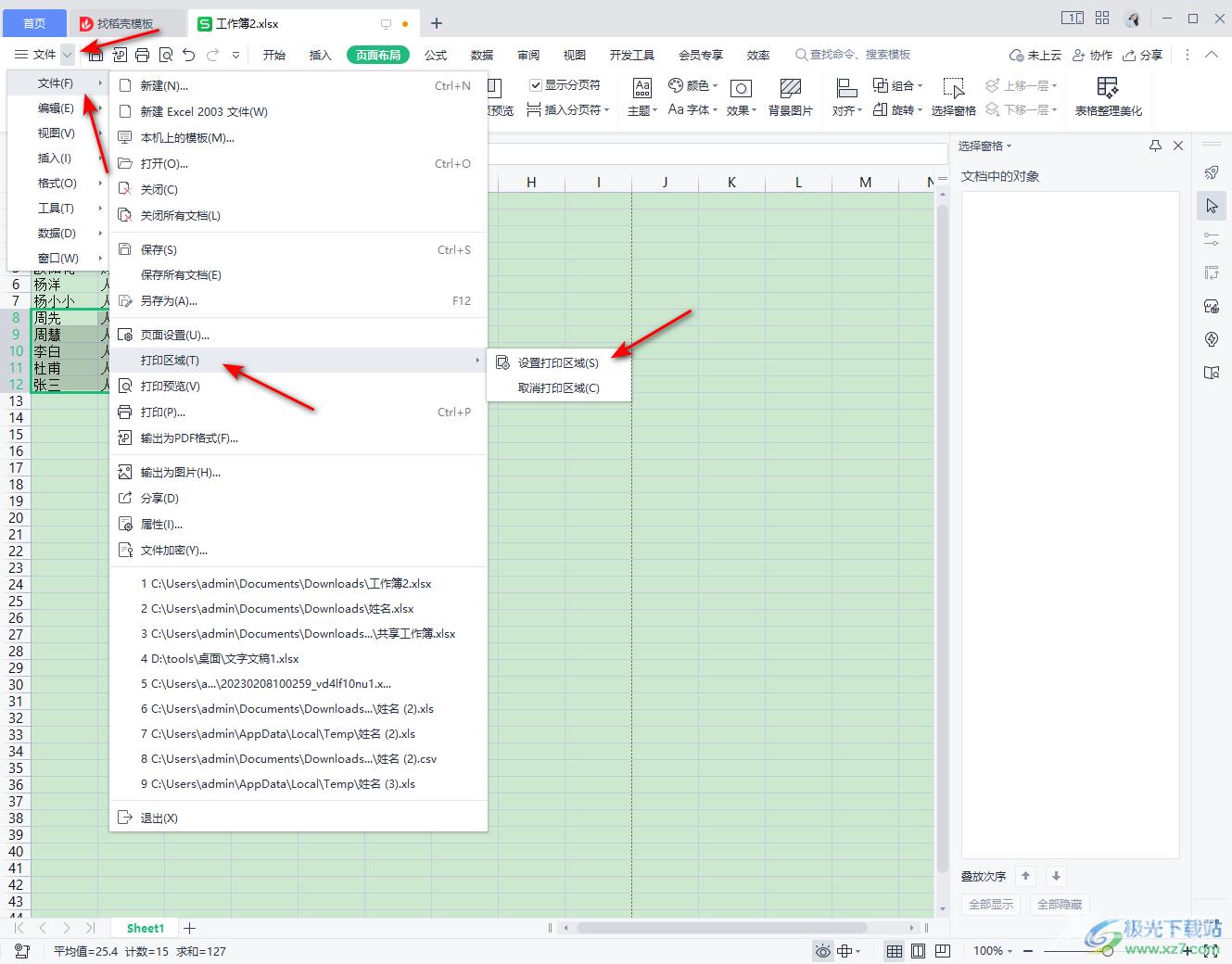
3.之后会返回到我们的表格页面中,这时我们将鼠标任意的点击其他的空白单元格位置,那么我们刚刚选中的数据就会出现一个虚线边框。
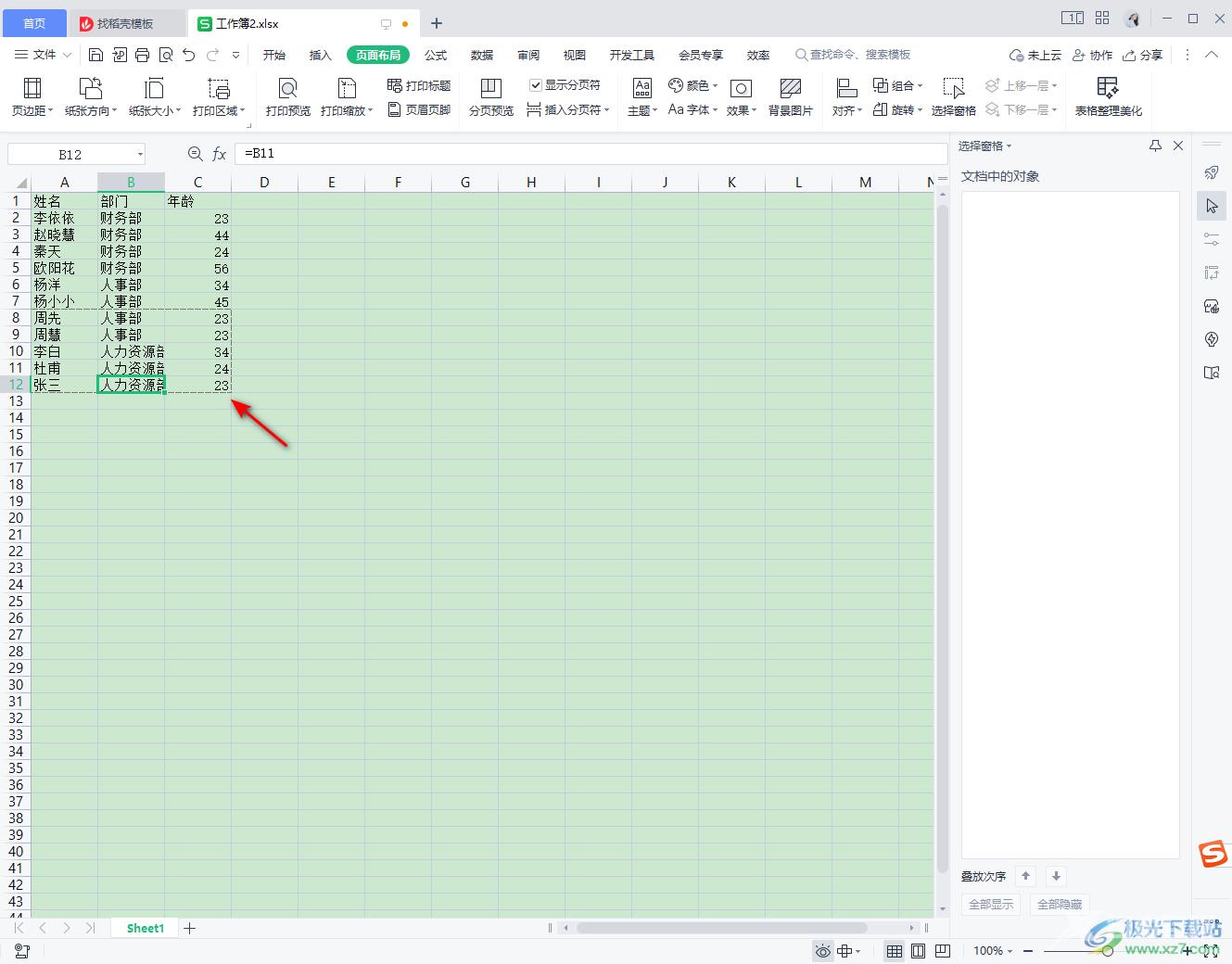
4.这时我们可以进入到打印预览的窗口中进行查看自己需要打印的数据,点击左上角的【文件】选项,在打开的下拉选项中将【打印】-【打印预览】选项进行点击打开。
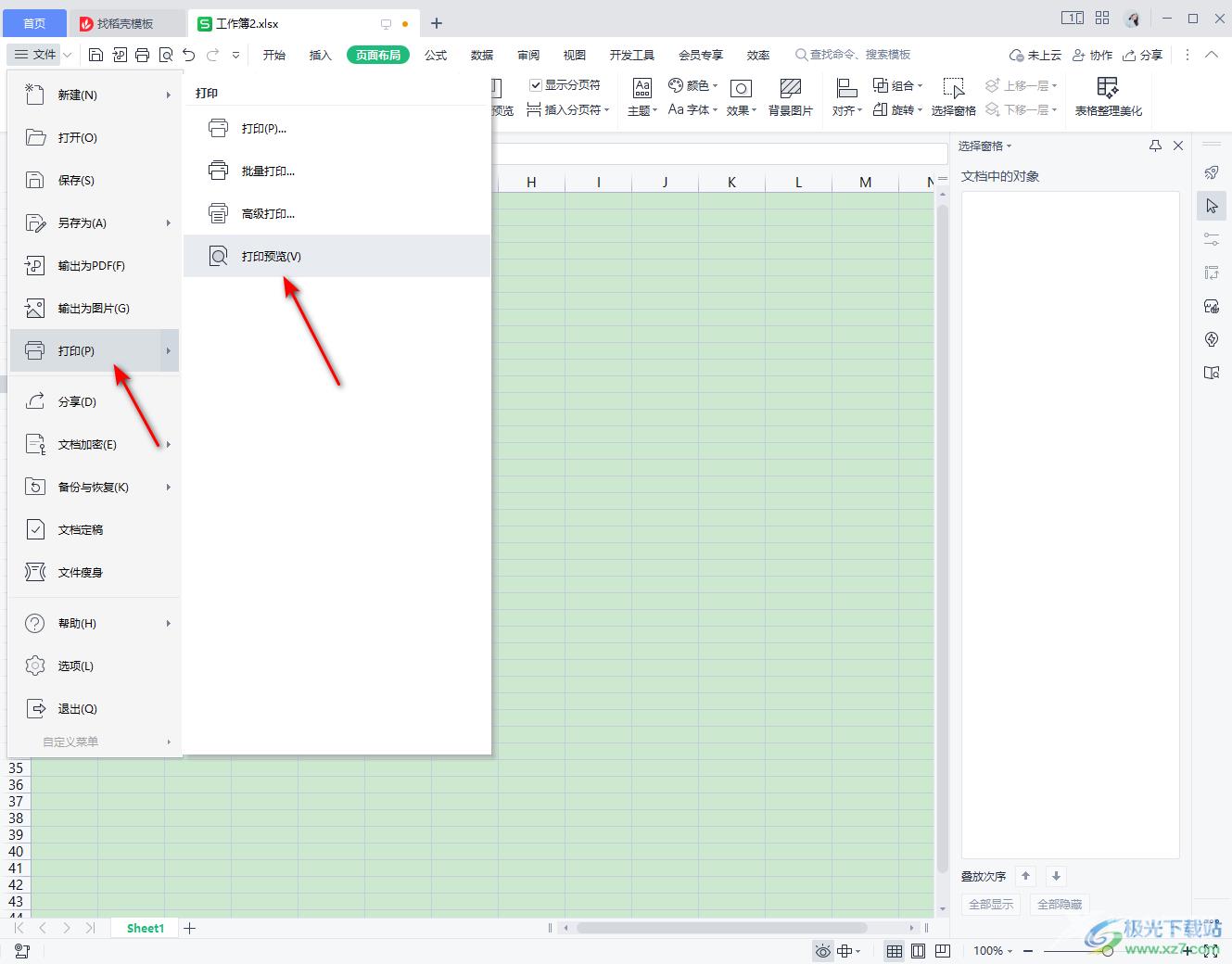
5.那么在该页面中你就会看到自己需要的那一部分数据内容了,之后点击打印按钮即可将自己需要的数据打印出来。
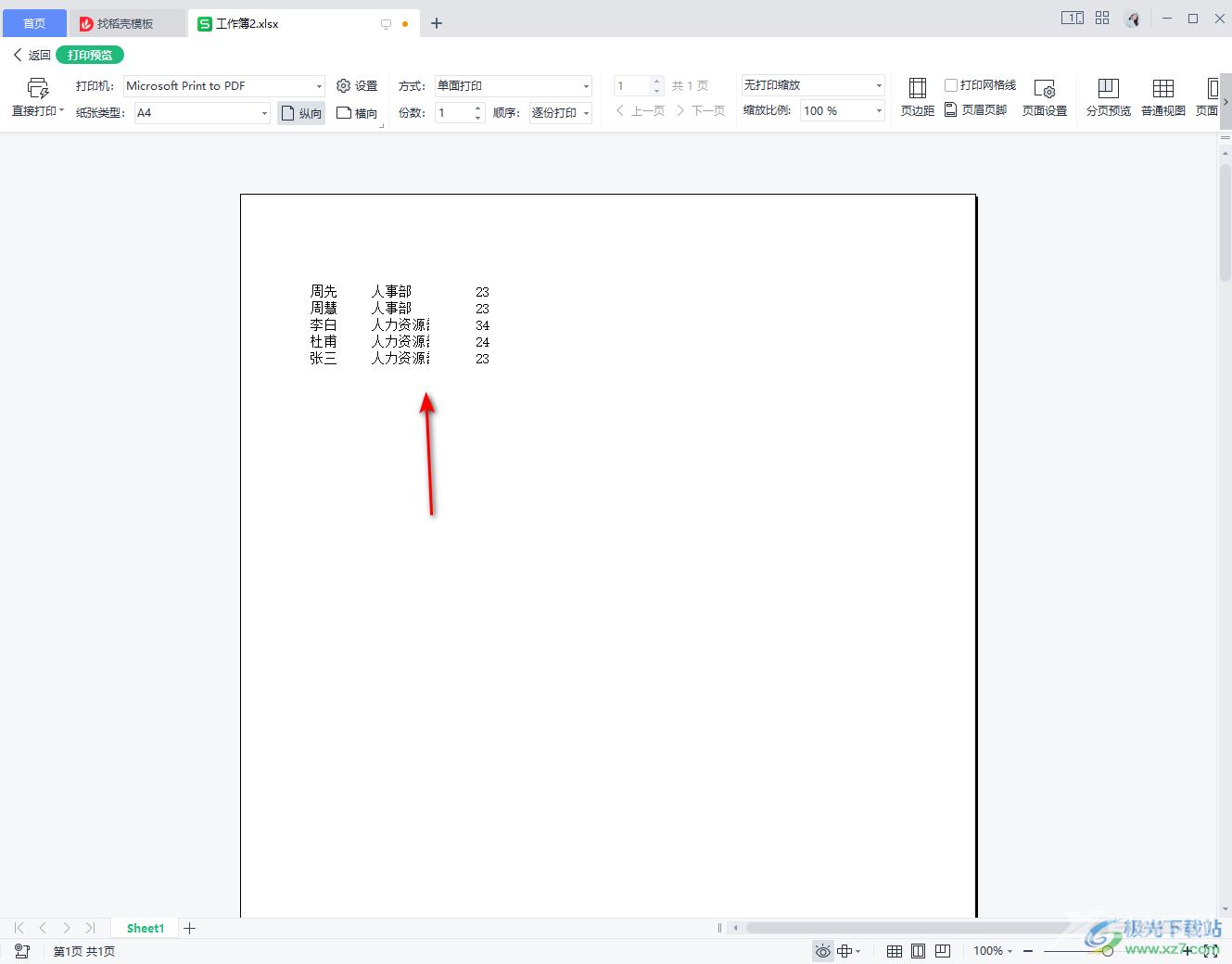
以上就是关于如何使用WPS Excel只打印自己需要的那一部分数据内容的具体操作方法,我们在使用WPS Excel进行数据的编辑操作时,有时候需要将自己编辑好的其中一部分的数据打印出来浏览,那么按照上述方法进行区域打印就可以了,感兴趣的话可以操作试试。
